 Windows8安装全程图赏-兼Win8安装教程!
Windows8安装全程图赏-兼Win8安装教程!
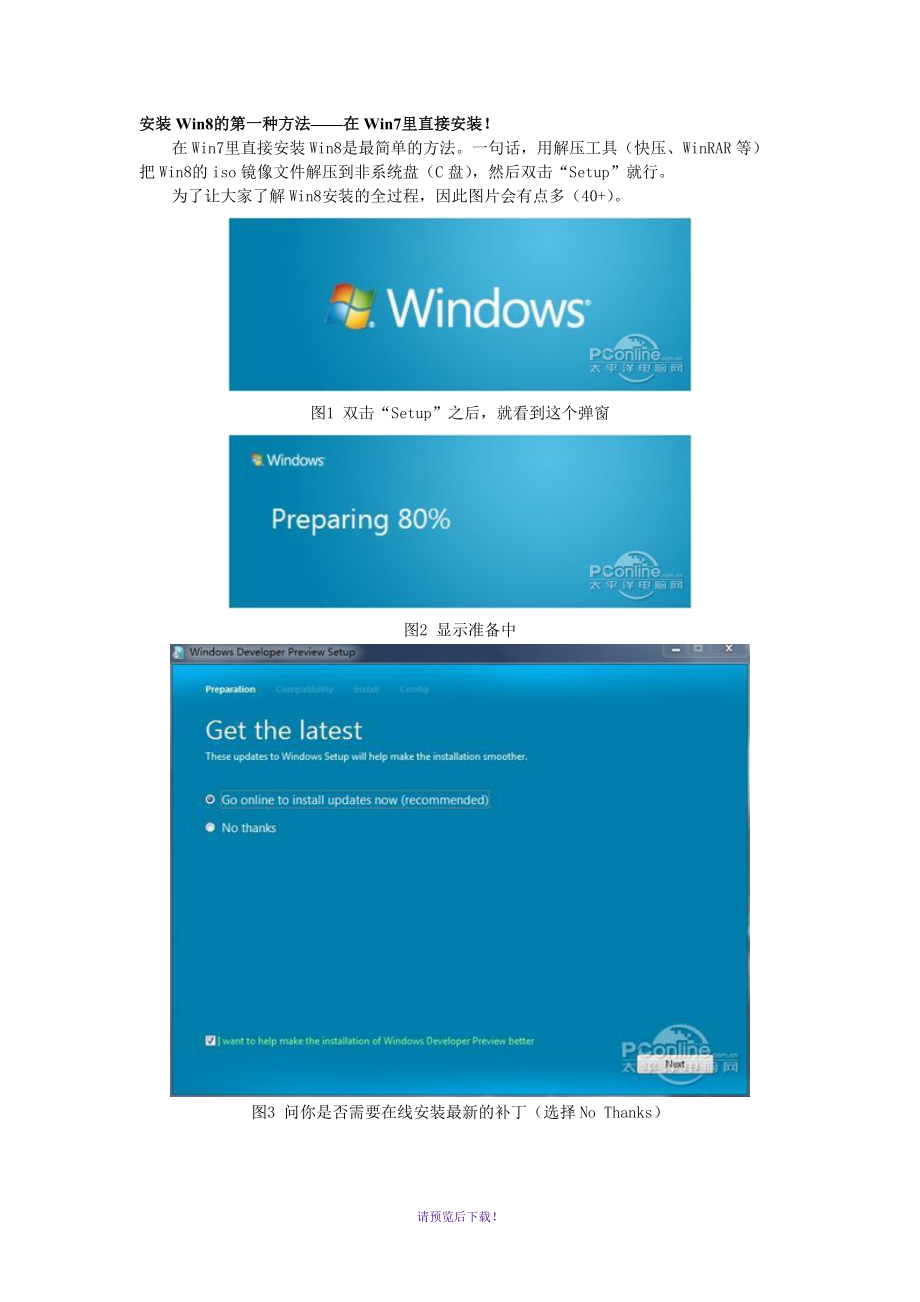


《Windows8安装全程图赏-兼Win8安装教程!》由会员分享,可在线阅读,更多相关《Windows8安装全程图赏-兼Win8安装教程!(22页珍藏版)》请在装配图网上搜索。
1、安装Win8的第一种方法在Win7里直接安装!在Win7里直接安装Win8是最简单的方法。一句话,用解压工具(快压、WinRAR等)把Win8的iso镜像文件解压到非系统盘(C盘),然后双击“Setup”就行。为了让大家了解Win8安装的全过程,因此图片会有点多(40+)。图1 双击“Setup”之后,就看到这个弹窗图2 显示准备中图3 问你是否需要在线安装最新的补丁(选择No Thanks)请预览后下载!图4 准备中稍等图5 检测你的电脑能否安装Win8请预览后下载!图6 检测Win8密钥是否可用(这是免密钥免激活的版本)不知是谁先提出的,每次安装软件都要先同意对方提出的N项协议。图7 安装
2、协议是无处不在的请预览后下载!图8 问你是否选择保存个人文件,还是来个全新安装Win8?图9 再次检测一下在安装Win8之前,你是否还需做些什么请预览后下载!图10 准备重装了点击Install之后,就是Win8系统复制的全过程,在重启之后,就进入真真正正的Win8安装环节了。笔者注:从图11到图29,两张安装Win8的方法都是一样的。因此后面的第二种方法使用光盘或者U盘来重装,就不多说了。图11 Win8重启之后的界面请预览后下载!图12 开始安装Windows图13 准备进入重启激动人心的时刻终于要来了!请预览后下载!图14 再度重启图15 Ready 100%此时此刻,假如没有蓝屏,那就
3、恭喜你,你已经成功安装Win8了! 下一步,就是进入Win8系统进行一系列的设置过程!请预览后下载!图16 安装完毕设置电脑名图17 设置选项 可选默认或自定义请预览后下载!图18 升级设置图19 安全设置请预览后下载!图20 客户体验改善计划发送信息选项继续对Win8进行各种各样的设置。图21 是否联网查找解决方案选项请预览后下载!图22 应用程序信息分享选项图23 设置用户名请预览后下载!图24 登陆前的界面(点击后进入登陆界面)Windows 8的登陆界面不同于Windows 7。图25 登陆界面直接以大图标形式显示各类应用,更适合与触摸屏及平板电脑。请预览后下载!图26 Windows
4、 8新操作界面图27 Windows 8新操作界面(屏幕可左右拖动以显示更多内容)请预览后下载!图28 Windows 8新操作界面图29 Windows 8传统界面到此为止,在Win7里安装win8系统的整个教程完毕!剩下的就是用户自己去体验从来没见过的Win8系统。安装Win8的第二种方法原始的光盘安装Win8法如果你不能在Win7或者XP里安装升级安装,或者只有一台新电脑,那就只能采用最原始的光盘安装Win8法了。请预览后下载!第一步要做的是,把Win8的iOS镜像刻录到光盘上去,或者写入U盘中。两种方法各选其一,这里不再详细说明。第二步,把光盘放进光驱里面(或者插入U盘),在BIOS里
5、设置光盘(U盘)启动为第一启动顺序。OK,万事俱备,只欠东风。这股东风就是重启!图30 见到这个画面 按键盘上的任意键进入安装Win8图31 目前只有英文语音可选 但地区可选中国请预览后下载!图32 Install Now图33 Setup 开始了请预览后下载!图34 协议真的是无处不在图35 选择Custom用最原始的方法安装Win8,第一步要做的就是得对新硬盘分区(硬盘有分区的可以跳到图39)请预览后下载!图36 新机是没有任何分区(已有分区的硬盘,请直接看图39)图37 对硬盘进行分区(如果是新硬盘,最好先分区)请预览后下载!图38 分区完成 多出一个350M的预留分区图39 选择Win
6、8安装的分区开始进入文件复制过程,复制完之后,开接着看图11-29就OK了。请预览后下载!图40 Ok,开始进入文件复制阶段下面的安装进程,请看图11到图29。题外话安装Win8过程中难免会出现什么意外,例如出现个蓝屏窗口,例如卡在某一部分不能动,例如遇上其他人都没遇上的麻烦。反正不管怎么不如意,还是先静下心来看看是哪一步出了问题,再想解决方法。Win8的蓝屏终于不是全都是N个人都看不懂的代码写在最后请预览后下载!如果你是追求稳定的用户,建议不要随意在自己工作的电脑上使用Win8,因为Win8目前仍在开发者预览版中,还不到Beta阶段。同事兴奋起来直接装了Win8,结果因为Win8经常出问题,于是有在Win8基础上安装了Win7,玩双系统。如果你是追求新技术的软件爱好者,快点去下载Win8来玩玩吧。 (注:可编辑下载,若有不当之处,请指正,谢谢!) 请预览后下载!
- 温馨提示:
1: 本站所有资源如无特殊说明,都需要本地电脑安装OFFICE2007和PDF阅读器。图纸软件为CAD,CAXA,PROE,UG,SolidWorks等.压缩文件请下载最新的WinRAR软件解压。
2: 本站的文档不包含任何第三方提供的附件图纸等,如果需要附件,请联系上传者。文件的所有权益归上传用户所有。
3.本站RAR压缩包中若带图纸,网页内容里面会有图纸预览,若没有图纸预览就没有图纸。
4. 未经权益所有人同意不得将文件中的内容挪作商业或盈利用途。
5. 装配图网仅提供信息存储空间,仅对用户上传内容的表现方式做保护处理,对用户上传分享的文档内容本身不做任何修改或编辑,并不能对任何下载内容负责。
6. 下载文件中如有侵权或不适当内容,请与我们联系,我们立即纠正。
7. 本站不保证下载资源的准确性、安全性和完整性, 同时也不承担用户因使用这些下载资源对自己和他人造成任何形式的伤害或损失。
